Atualizado em July 2025: Pare de receber mensagens de erro que tornam seu sistema mais lento, utilizando nossa ferramenta de otimização. Faça o download agora neste link aqui.
- Faça o download e instale a ferramenta de reparo aqui..
- Deixe o software escanear seu computador.
- A ferramenta irá então reparar seu computador.
No Windows 10, antes de iniciar sessão, poderá ver alguns anúncios, factos divertidos e sugestões no seu ecrã de bloqueio. Este é um novo recurso que foi introduzido na Atualização de Aniversário. Embora muitos de vocês possam achar isso interessante, alguns de vocês podem querer
desativar esses anúncios de bloqueio de tela e dicas
. Se você quiser, então este post mostrará como fazê-lo.
Tabela de Conteúdos
Desabilitar o Windows 10 Lock Screen Ads and Tips
Atualizado: julho 2025.
Recomendamos que você tente usar esta nova ferramenta. Ele corrige uma ampla gama de erros do computador, bem como proteger contra coisas como perda de arquivos, malware, falhas de hardware e otimiza o seu PC para o máximo desempenho. Ele corrigiu o nosso PC mais rápido do que fazer isso manualmente:
- Etapa 1: download da ferramenta do reparo & do optimizer do PC (Windows 10, 8, 7, XP, Vista - certificado ouro de Microsoft).
- Etapa 2: Clique em Iniciar Scan para encontrar problemas no registro do Windows que possam estar causando problemas no PC.
- Clique em Reparar tudo para corrigir todos os problemas
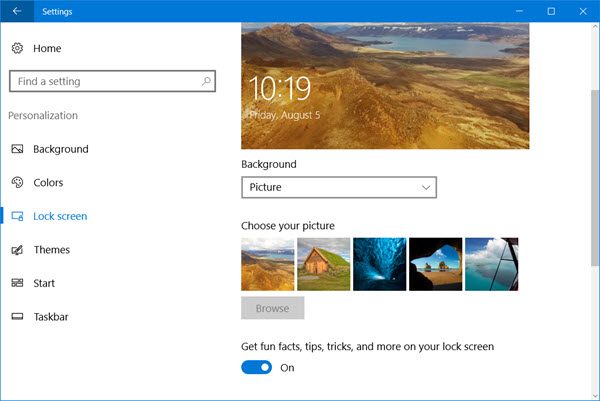
Abra o Menu Iniciar e clique em Abrir Configurações
.
Em seguida, clique em abrir a seção Personalização e selecione Bloquear tela no painel esquerdo.
Aqui você verá uma configuração
Obtenha factos, dicas, truques e muito mais divertidos no seu ecrã de bloqueio
…Arkansas.
Alterne o comutador para o
Off
posição.
Uma vez que você tenha feito isso, você também tem que desativar o recurso Spotlight.
(17)
Tendo feito isso, o Windows 10 agora não irá exibir os anúncios e dicas do Lock Screen.
A Microsoft trouxe algumas coisas novas para o Windows 10 Lock Screen e a tela de login. A tela de login agora até exibe a imagem da tela de bloqueio, o que é muito legal na minha opinião. Mas você pode, se quiser, exibir um fundo simples na tela de entrada também.
Se você não quiser mostrar ícones de aplicativos e o número de novas notificações no ícone da barra de tarefas do centro de notificações, você também pode desativá-los.
Agora veja como você pode remover completamente todos os anúncios no Windows 10.
RECOMENDADO: Clique aqui para solucionar erros do Windows e otimizar o desempenho do sistema
O autor Davi Santos é pós-graduado em biotecnologia e tem imenso interesse em acompanhar os desenvolvimentos de Windows, Office e outras tecnologias. Silencioso por natureza, é um ávido jogador de Lacrosse. É recomendável criar primeiro um Ponto de Restauração do Sistema antes de instalar um novo software e ter cuidado com qualquer oferta de terceiros durante a instalação do freeware.
